在数字化时代,电脑已成为我们日常生活和工作不可或缺的一部分,就像任何技术设备一样,它们偶尔也会“闹脾气”,给我们的日常使用带来一些小小的挑战,我们就来探讨一个常见的问题——我的电脑图标不见了,以及如何应对这一情况。
问题背景与原因分析
系统故障或误操作
很多时候,电脑图标的消失可能是由于系统自身的故障或是用户不经意间的误操作造成的,某些系统更新后可能出现图标排列混乱,甚至部分图标丢失的情况;或者是用户在进行桌面整理时,不小心将“我的电脑”拖拽到了回收站并清空了内容。
病毒感染
恶意软件或病毒攻击也是导致图标消失的一个重要原因,这些不速之客可能通过各种渠道潜入您的系统,不仅删除重要文件,还可能修改系统设置,使得一些常用图标无法正常显示。
注册表错误
对于熟悉计算机操作的用户来说,注册表的错误编辑是一个不可忽视的因素,不当的注册表修改或清理工具的使用,可能会意外删除与“我的电脑”图标相关的注册表项,从而导致其无法显示。
解决方案探索
面对电脑图标消失的问题,不必过于慌张,下面提供几种有效的解决策略。
检查桌面图标设置
-
Windows 10/11:右键点击桌面空白处,选择“个性化”,进入“主题”->“桌面图标设置”,在这里可以勾选“此电脑”以重新显示图标。
-
Windows 7及以下版本:右键点击桌面,选择“属性”,在“桌面”选项卡中点击“自定义桌面”,确保“我的电脑”等图标被勾选。
重启资源管理器
按下Ctrl + Shift + Esc打开任务管理器,找到“Windows资源管理器”,右键选择“重新启动”,这通常能解决因临时故障导致的图标消失问题。
运行系统文件检查器(SFC)和DISM命令
-
打开命令提示符(管理员模式),输入
sfc /scannow并回车,等待扫描和修复过程完成。 -
如果问题依旧,可以尝试
DISM /Online /Cleanup-Image /RestoreHealth命令进行更深入的系统修复。
恢复被删除的图标
如果怀疑是误操作导致图标被移至回收站,可以打开回收站查找是否有“我的电脑”图标,如果有,右击还原即可。
查杀病毒与恶意软件
使用可靠的杀毒软件进行全面扫描,清除可能潜伏的病毒或恶意软件,确保系统安全。
注册表修复
对于有一定技术基础的用户,可以通过注册表编辑器尝试手动修复,但请注意,修改注册表有风险,建议事先备份重要数据,并在专业人士指导下进行,具体步骤包括:打开注册表编辑器(按Win + R,输入regedit),导航到HKEY_LOCAL_MACHINE\SOFTWARE\Microsoft\Windows\CurrentVersion\Explorer\Desktop\NameSpace,检查是否存在与“我的电脑”相关的键值,如{20D04FE0-3AEA-1069-A2D8-08002B30309D},若不存在则需新建相应项。
预防措施
为了避免未来再次遇到类似问题,我们可以采取一些预防措施:
定期备份重要数据
无论是个人文件还是系统设置,定期备份都是保护数据安全的重要手段。
安装正版软件与杀毒软件
使用正版操作系统和安全防护软件,能有效降低恶意软件入侵的风险。
谨慎操作
在进行系统设置更改或桌面整理时,务必小心谨慎,避免不必要的误操作。
保持系统更新
及时安装系统补丁和更新,不仅能提升系统性能,还能增强系统的安全性。
当电脑图标突然从桌面上消失时,虽然会给我们的日常工作带来不便,但通过上述方法,我们完全有能力将其找回,更重要的是,我们应该从这次经历中学习到如何更好地维护自己的电脑系统,防止类似问题的再次发生,希望每位读者都能拥有一个稳定、安全的电脑使用环境。







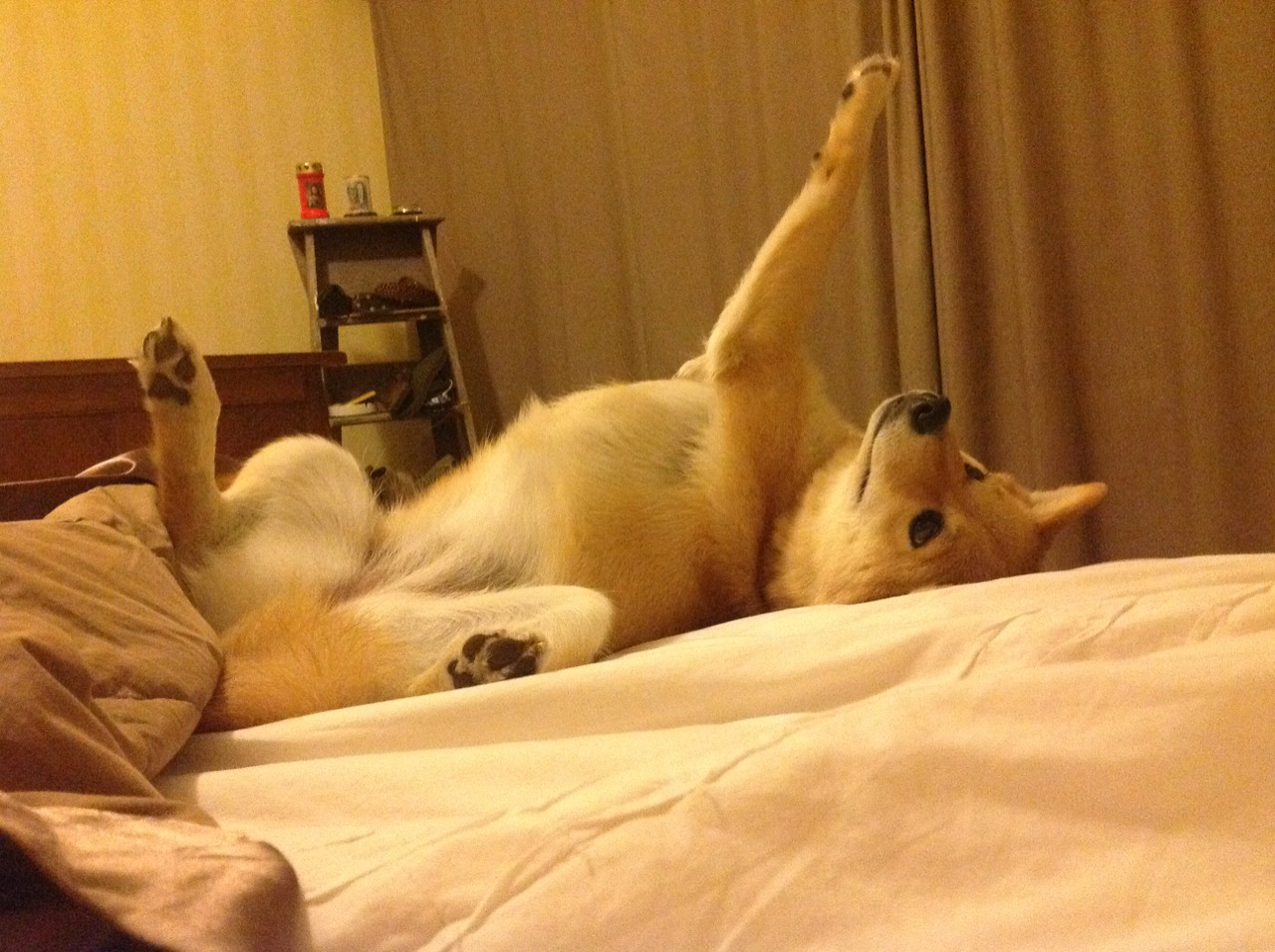






 京公网安备11000000000001号
京公网安备11000000000001号 湘ICP备14000896号-8
湘ICP备14000896号-8